Androidスマホでお外でNASの音楽聴きたいなぁ、スマホのストレージはゴミだしmicroSDも挿せないからストリーミングしたいなぁ……という記事。
最初に言うとCloudBeatsは複数のクラウド接続とオフライン再生は有料アプリなので(非サブスク)、多少金は払うが、まぁでもNASやストレージの代金に比べたら誤差だし、なによりDropboxせいぜい1.5か月分くらいなので。
外で開くので独自ドメイン使う。外からの接続にはCloudflare Tunnel使う。このへんのネットワーク構成は好きにすればだけど
環境
- QNAP NAS TS-233
- FW: QTS 5.2.6.3195
- CPU: Quad-core ARM Cortex-A55 Processor @ 2.0GHz
- RAM: 2GB
- Androidスマホ Pixel 7 128GB
- OS: Android 16
- アプリ: CloudBeats 2.60.03
- 独自ドメイン
- Cloudflare管理
- Cloudflare Tunnel利用
NASはQNAPのエントリーレベルのやつだけど、WebDAVやる限りは別に問題ないね。
構成を図示すると以下。
踏み台となっているPCは常時稼働サーバ前提ではある。少なくともお外に出ている時に起動しているもの。うちはMac miniがそれにあたる。

AndroidアプリはCloudBeatsを使っているけれど、WebDAV扱える音楽アプリなら別になんでもいいと思う。僕は「オフライン再生 + ストリーミング再生 + クラウド接続」でこれに行き着いたが、他にいいのがあるなら別にそれはそれで。
費用についていえば、NASとスマホは既にある前提なら、CloudBeatsの有料オプションが1500円、ドメイン管理代が年間1500-2000円くらいかな。CloudBeatsの有料オプションは、オフライン再生と複数クラウドサービスを利用したい時用なので、厳密にはなくてもいいんだが……サブスクじゃないんだし買えばいいと思う。
経緯
設計意図とかの経緯については下記記事。一言で言えば脱Dropboxだね。
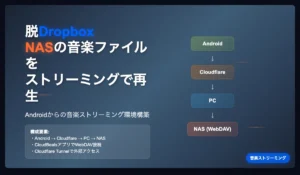
QNAPの設定
NASのWebアプリにログインして、コントロールパネルを開こう。基本的に権限設定周りのことをする。
WebDAVを有効化する
まず有効化する。
「コントロールパネル」→「ネットワークとファイル差ビス」→「Win/Mac/NFS/WebDAV」
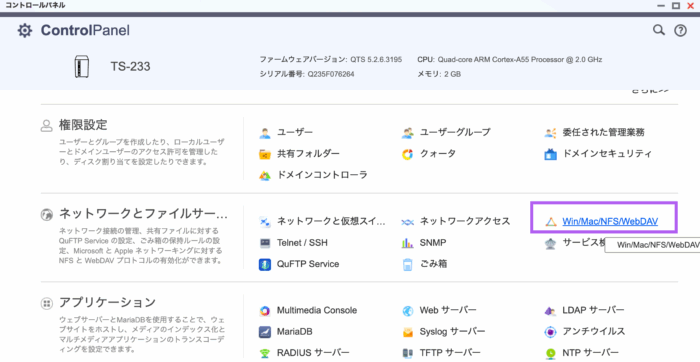
そしたらWebDAVタブがあるので、「WebDAVを有効にする」と、「WebDAV権限」にチェック。ポートは占有ポート番号使っていいと思うよ。
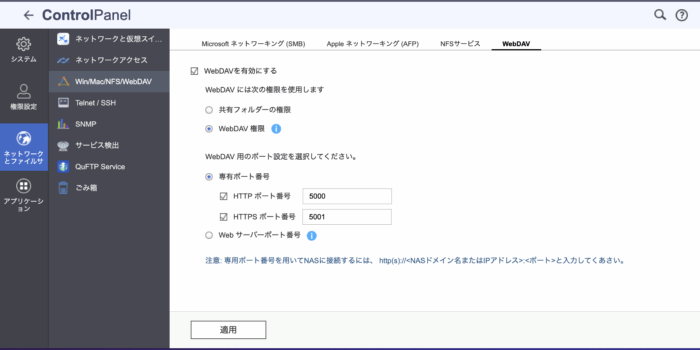
WebDAV用の共有フォルダを作成する
別に既存のフォルダでもいいかもしれないが、なんかあった時のためと整理のために、それ用のフォルダ作っていいかなと思う。そしたら最悪クラックされたとしても、WebDAV経由ではそのフォルダしか触れないように。
WebDAV用のユーザを作成する
まぁこれも必須じゃないんだけれど、上記と一緒。ファイル管理自体は普段の管理用ユーザだとなんかあったときの被害が広がる恐れもあるので、WebDAVアクセス用ユーザは作っておいたほうがよいかと。どうせ一手間なんだし。
ということでWebDAV用ユーザを作成する。言うまでもないが、外からのアクセスに使うものなので、適当なPWにしないように。WebDAV用ユーザは次の「権限の編集」でWebDAVの読み取り権限のみ付与する。
権限の編集をする
QNAP曰く、下記のように権限設定が必要らしい。

WebDAV用の権限を与える。QNAPにおいては、「ユーザーとグループの権限」と、「WebDAVのアクセス」が分かれている。ファイル管理は「ユーザーとグループの権限」において、ファイル管理をしたいユーザで「R/W」を設定し、WebDAVアクセスについては作成したユーザに「読み取り専用」の権限を付与する。
こうすることで、お外からはWebDAV専用ユーザで、WebDAV専用フォルダを読み取りのみできる、という状態になるため、クラックされても安心では別にないんだが、被害は抑えられる。
Cloudflareの設定
LAN内で動作確認したいところなんだが、CloudBeatsはhttp通信だとどうもクラウド接続に失敗するっぽい。このためだけに自己証明書だのなんだのも阿呆みたいだし、しゃーないので、ぶっつけでCloudflare側の設定をする。
やることは、独自ドメインを経由してLAN内NASにアクセスできるようにすること。
ってことでNASにアクセスするPCにCloudflareを導入。Cloudflare Tunnelの設定については下記記事の「Cloudflareでトンネル作成」の部分を参照。ただし、ここでは http://<NASのIPアドレス>:5000 とする。冷静に考えると一般的にはここが一番の難所の気がしなくもないが、それだけに説明もめんどくさい。雑ですまない。

CloudBeatsでWebDAV使ってサインイン
CloudBeatsの「クラウドサービスを追加」からwebDAVを選び(なぜwだけ小文字なのか)、以下の情報を追加する。
- https://<独自ドメイン>/<作成したフォルダ名>
- user: 作成したユーザID
- pw: 作成したユーザPW
そしたらアクセスできるようになるので、適当に音楽ファイルを置いて動作確認する。
(おまけ) ファイル管理はFreeFileSync
音楽ファイルの管理方法だが、これは好きにすればいい……んだけれど、個人的には「ローカルで構成しているフォルダ構成をそのままFreeFileSyncでFTP転送」としている。
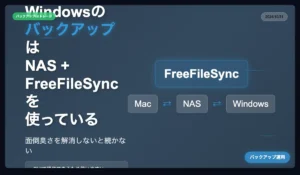
これは良いソフトウェアなので寄付してDonation Editionにしたらいいと思う。寄付すると並列でファイル転送できるようになる。寄付額はこちらで決められる。
ちなみにQNAPのNASでFTPを扱うには、QuFTP Serviceなるアプリをインストールする必要がある。まぁインストールしたらそのまんま使える。
使い勝手
全然悪くない。ただファイル一覧が多すぎると表示に時間がかかる感じなので、一覧が多くなりすぎないようにしたほうがいいね。
でもそれくらいかな。音楽ファイルをフォルダ単位で整理していると、数年くらい忘れていた「音楽を管理する」という感覚が得られる。そうか、僕はこれがやりたかったんだなぁと、今さらながら思い出した。
いったいどうして、好きな音楽を雲の上に置くのがクールだなんて、意味不明なトレンドに乗ってしまったのだろうなぁ。まぁ、今となっては取り戻せることではない。これからまた、好きな音楽を聴いていこう。


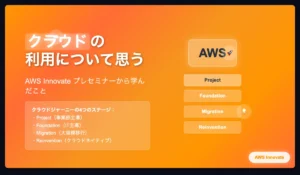

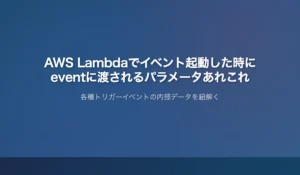

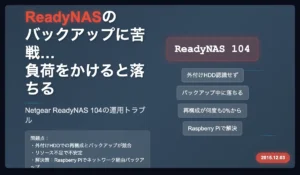
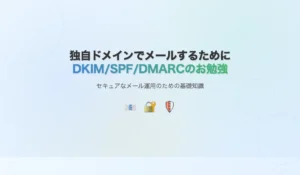
コメント